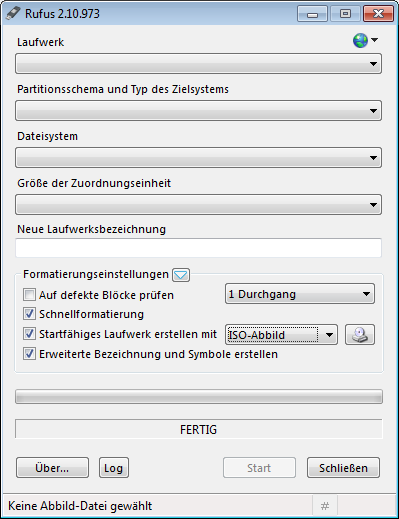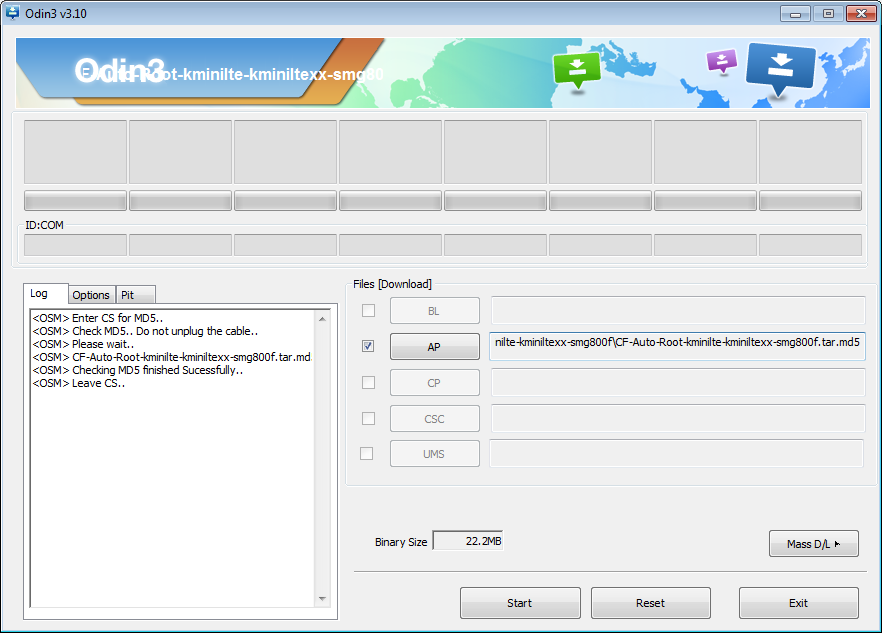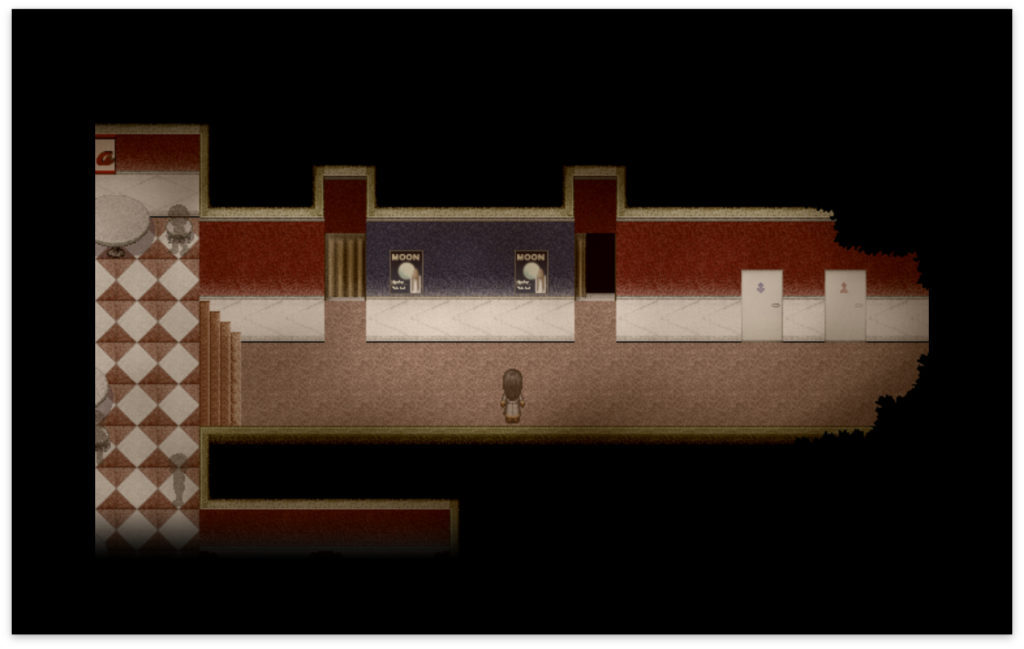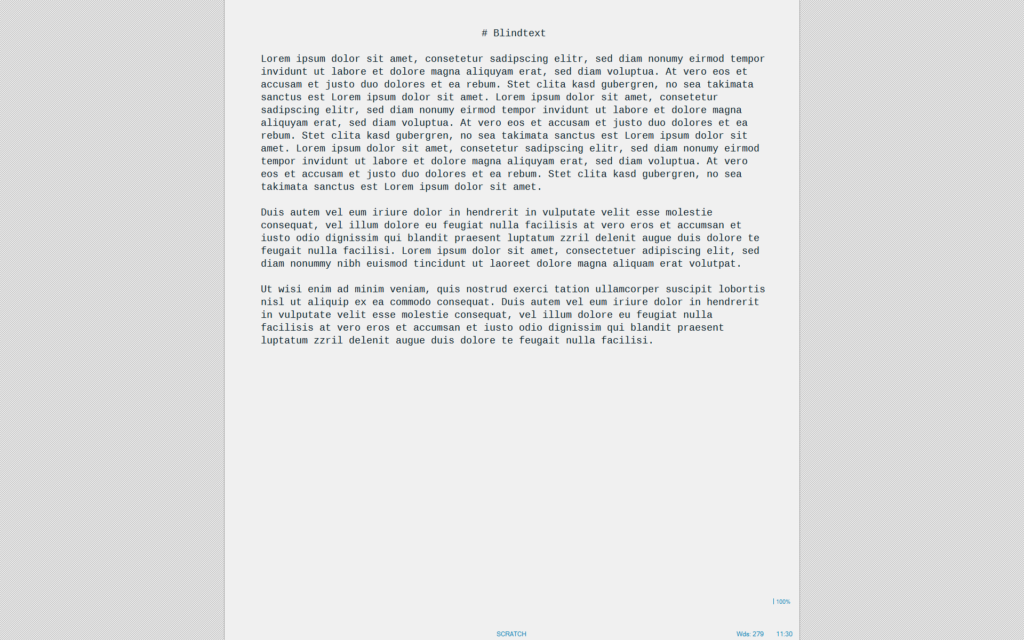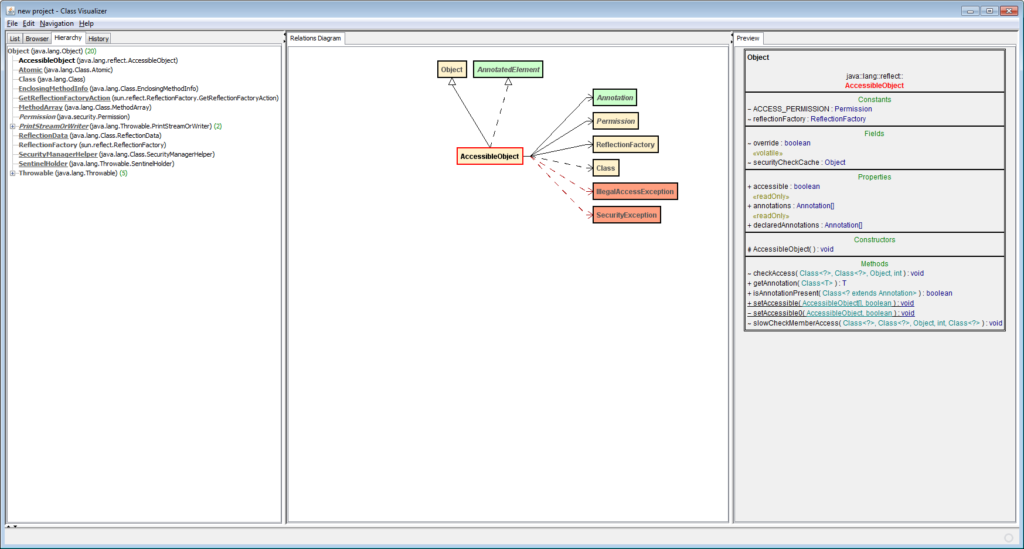Die letzten Stunden habe ich damit verbracht das Spiel To the Moon von Freebird Games zu spielen. Es handelt sich dabei um eine Art Rollenspiel, wobei es mehr interaktive Geschichte als Rollenspiel ist. Die Geschichte spielt im Amerika der Zukunft und handelt von einer Firma bzw. einer Agentur, welche die Erinnerungen von Menschen manipuliert. In dem Spiel wird die Agentur von einem sterbenskranken Mann beauftragt seine Erinnerungen so zu manipulieren, das dieser zum Mond geflogen ist. Der Mann weiß allerdings nicht warum er das Bedürfnis hat zum Mond zu fliegen und so versuchen die beiden Mitarbeiter der Agentur Dr. Rosalene und Dr. Watts herauszufinden, was es mit dem Wunsch auf sich hat. Sie reisen dabei von jüngeren zu immer älteren Erinnerungen auf dem Weg zur Lösung des Rätsels.
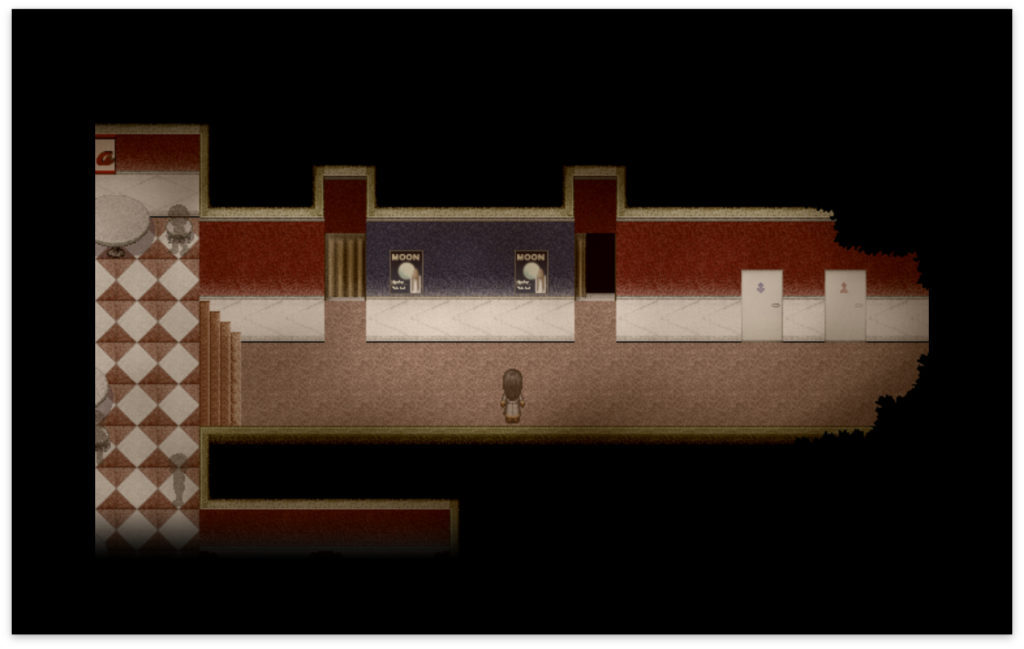
To the Moon
Das Spiel wirft dabei philosophische Fragen zum Wesen von Erinnerungen und der Frage ob man diese verändern darf auf. Dies wird besonders im letzten Drittel des Spieles mehr als deutlich. Trotz des teilweise doch recht ernstens Themas verliert das Spiel seinen Humor nicht, was an den beiden Hauptcharakteren – Mitarbeitern der Sigmund Corp. – liegt. So werden an vielen Stellen Anspielungen auf Serien, Filme und ähnliches untergebracht – unter anderem wird der Frage nachgegangen wie man einen Flügel in die TARDIS bekommt.
Die Spielzeit von To the Moon beträgt etwa vier bis sechs Stunden. Neben dem eigentlichen Hauptspiel, existieren noch zwei kleinere DLCs mit einer Dauer von je zwanzig Minuten. Im Gegensatz zum Hauptspiel, welches in mehreren Sprachen, darunter auch Deutsch vorliegt, sind die DLC leider nur in Englisch (zumindest in der Steam-Variante, es gibt Übersetzungen zum herunterladen) vorhanden. Technisch wurde das Spiel mit dem RPG Maker XP realisiert. Das Spiel ist dabei für Mac OS X, Linux und Windows verfügbar. Mittlerweile befindet sich ein Nachfolger – genannt Episode 2 – in der Entwicklung welcher Ende 2016 bzw. Anfang 2017 erscheinen soll – in diesem soll es um einen neuen Patienten gehen.